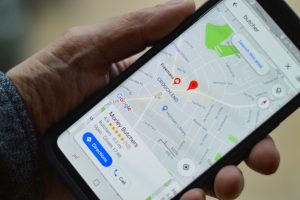iOS 18 Beta: Como Bloquear e Esconder Seus Aplicativos para Maior Segurança
3 min read
A Apple lançou a primeira versão beta pública do iOS 18 na segunda-feira, pouco mais de um mês após a gigante tecnológica anunciar o software na sua Conferência Mundial de Desenvolvedores em junho. A Apple afirmou que a atualização traria muitos novos recursos para o seu iPhone, incluindo a capacidade de agendar mensagens para envio posterior e uma tela de bloqueio mais personalizável. E duas novas funcionalidades têm como objetivo adicionar uma camada extra de segurança aos seus aplicativos, permitindo que você os bloqueie ou esconda de outros.
Esses recursos podem ser especialmente úteis para pais com crianças pequenas. De acordo com a CBS, uma criança de 5 anos comprou mais de $3,000 em itens da Amazon usando o telefone da mãe no ano passado. A mãe conseguiu devolver os itens após explicar a situação à Amazon, mas foi provavelmente uma situação estressante. Com os novos recursos que podem bloquear e esconder aplicativos no iOS 18, você pode tomar medidas para garantir que isso não aconteça com você.
Recomendamos baixar uma versão beta apenas em um dispositivo que não seja o seu principal. Como esta não é a versão final do iOS 18, a atualização pode conter bugs e a duração da bateria pode ser curta, sendo melhor manter esses problemas em um dispositivo secundário.
Note que a versão beta não é a versão final do iOS 18, portanto, podem haver mais recursos disponíveis no seu iPhone quando o iOS 18 for lançado. A Apple afirmou que o iOS 18 seria lançado ao público neste outono, mas ainda não há uma data definitiva.
Aqui está como bloquear e esconder seus aplicativos do iPhone dos seus filhos e de outras pessoas.
Como bloquear aplicativos no seu iPhone
- Pressione um aplicativo por um longo tempo.
- Toque em Requerer Face ID.
- Toque novamente em Requerer Face ID.
Agora, toda vez que você tentar acessar este aplicativo, será necessário o seu Face ID ou código de acesso para abri-lo. No entanto, você não pode bloquear todos os aplicativos no seu iPhone. Alguns aplicativos, como Câmera, Buscar e Ajustes não podem ser bloqueados. Mas você pode bloquear a maioria dos aplicativos, como App Store, Mensagens e aplicativos de terceiros.
Como esconder certos aplicativos no seu iPhone
Esconder aplicativos no seu iPhone também os bloqueia e segue o mesmo processo de bloquear aplicativos. Mas a opção não está disponível para todos os aplicativos. Na minha experiência com as versões beta do desenvolvedor do iOS 18, você só pode esconder aplicativos de terceiros, como Instagram e Twitter.
Um novo menu aparecerá no seu telefone indicando que esconder um aplicativo removerá o ícone e o nome do aplicativo da sua tela inicial e o colocará em uma pasta Oculta na sua Biblioteca de Aplicativos. O menu também dirá que você não receberá nenhuma notificação do aplicativo. Toque em Esconder Aplicativo na parte inferior do menu, e o seu iPhone esconderá o aplicativo.
Para ver seus aplicativos ocultos, deslize para a direita até chegar à sua Biblioteca de Aplicativos. Role até a parte inferior da página onde você verá uma pasta rotulada Oculta com um símbolo que parece um olho com uma linha através dele. Toque nesta pasta e insira o seu Face ID ou código de acesso. A pasta exibirá então os seus aplicativos ocultos